Cómo deshabilitar DEP en Windows

- 4363
- 726
- Jerónimo Araña
En estas instrucciones, hablemos sobre cómo deshabilitar DEP (prevención de ejecución de datos, prevención de datos) en Windows 7, 8 y 8.1. Lo mismo debería funcionar en Windows 10. DOP DOP es posible tanto para el sistema en su conjunto como para los programas individuales, cuando aparecen los errores de prevención de la ejecución de datos al comenzar.
El significado de la tecnología DEP es que Windows, basado en el soporte de hardware de NX (sin ejecución, para procesadores AMD) o XD (ejecutar discapacitado, para procesadores Intel) evita la ejecución del código ejecutable desde aquellas áreas de memoria que están marcadas como inexpertos. Si es más simple: uno de los vectores del ataque de los bloques de software malicioso.
Sin embargo, para parte de la función incluida de prevenir la ejecución de datos, puede causar errores al iniciar: esto se encuentra para los programas de aplicación y para los juegos. Errores del tipo "Las instrucciones en la dirección giraban a la memoria en la dirección. La memoria no se puede leer o escribir "también puede tener su propia causa Dep.
DOP DOP para Windows 7 y Windows 8.1 (para todo el sistema)
El primer método le permite deshabilitar DEP para todos los programas y servicios de Windows. Para hacer esto, abra la línea de comando en nombre del administrador: en Windows 8 y 8.1 Esto se puede hacer utilizando el menú que se abre con el mouse derecho, haga clic en el botón Inicio, en Windows 7 puede encontrar la línea de comando en programas estándar, haga clic en él con el botón derecho del mouse y seleccione "Iniciar en nombre del administrador ".
Ingrese en la línea de comando Bcdedit.Exe /set actual nx siempreff Y haga clic en Entrar. Después de eso, reinicie su computadora: en la siguiente entrada a este sistema DEP, se desconectará.

Por cierto, si lo desea, con BCDEDIT, puede crear una entrada separada con Depos deshabilitados en el menú de descarga y selección y usarla cuando sea necesario.
Nota: Para activar el DEP en el futuro, use el mismo comando con el atributo Siempre en lugar de Siempre apagado.
Dos maneras apagan el DEP para programas individuales
Se puede cerrar un cierre más razonable para evitar la ejecución de datos para programas individuales que causen errores DEP. Esto se puede hacer de dos maneras: cambiando los parámetros adicionales del sistema en el panel de control o utilizando el editor de registro.
En el primer caso, vaya al panel de control: el sistema (también puede hacer clic en el icono "Mi computadora" con el botón correcto y seleccionar "Propiedades"). Seleccione en la lista el elemento "Parámetros adicionales del sistema", luego en la pestaña "Además", haga clic en el botón "Parámetros" en la sección "Acción rápida".
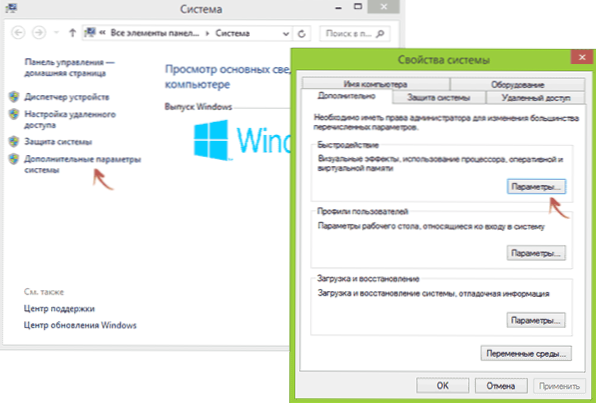
Abra la pestaña "Prevención de la prevención de datos", marque la "activar el DEP para todos los programas y servicios, excepto por el botón" Agregar ", indique las formas de los archivos ejecutables para los que necesita apagar el DEP. Después de eso, es aconsejable reiniciar la computadora también.
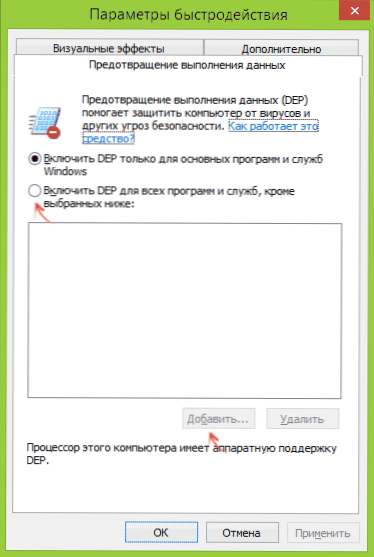
DOP DOP para programas en el editor del registro
De hecho, lo mismo que se acaba de describir utilizando los elementos del panel de control también se puede hacer a través del editor del registro. Para iniciarlo, presione las teclas Windows + R en el teclado e ingrese Regedit Luego haga clic en Entrar o Aceptar.
En el editor del registro, vaya a la sección (carpetas a la izquierda, si no hay una sección de capas, cree) HKEY_Local_Máquina \ Software \ Microsoft \ Windows Nt \ Versión actual \ AppCompatFlags \ Capas
Y para cada programa para el cual se apaga el DEP, cree un parámetro de cadena, cuyo nombre corresponde a la ruta al archivo ejecutable de este programa y el valor - Discaplenxshowui (cm. Un ejemplo en una captura de pantalla).
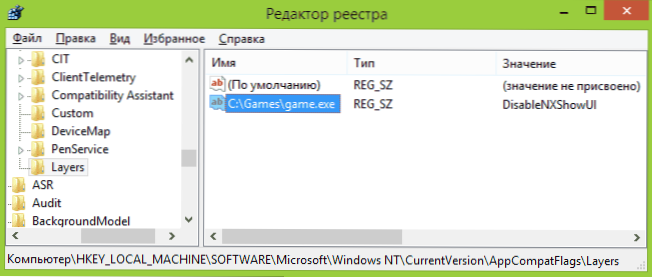
Y finalmente, desconecte o no apague el dep y lo peligroso que es? En la mayoría de los casos, si el programa para el que lo hace se carga desde una fuente oficial confiable, esto es bastante seguro. En otras situaciones: lo haces bajo su propio riesgo y riesgo, aunque no es demasiado significativo.

